Trên Windows thông thường khi chụp màn hình bạn phải nhấn phím Print Screen sau đó dán vào Paint để lưu lại nếu không cài thêm phần mềm khác. Trên MAC OS điều này lại trở nên vô cùng đơn giản với hướng dẫn dưới đây!
1. Chụp nguyên màn hình
Command + Shift + 3, rồi buông ra.
2. Chụp một vùng trên màn hình
Command + Shift + 4 , sau đó vẽ một hình chữ nhật khu vực cần chụp.
3. Chụp màn hình và lưu và Clipboard
Command + Control + Shift + 3 (hoặc Command + Control + Shift + 4) tùy bạn muốn chụp toàn màn hình hay phần bạn chọn hình chụp màn hình sẽ lưu vào Clipboard, có thể dán vào word hoặc vào đâu tùy ý.
4. Chụp một thành phần giao diện (không dính nền, đẹp, chỉ dành cho Leopard trở lên)
Giữ Command + Shift + 4, trong khi giữ 3 phím đó, ta nhấn thêm phím Spacer bar (thanh dài), con chuột sẽ biến thành hình Camera, ta di chuyển đến thành phần nào (thí dụ cửa sổ, menu, icon, …) thì sẽ chụp thành phần đó và lưu lại thành file.
Ví dụ mình mở ứng dụng Text Edit và chụp lại màn hình bằng cách thứ 3 mình sẽ được hình sau:
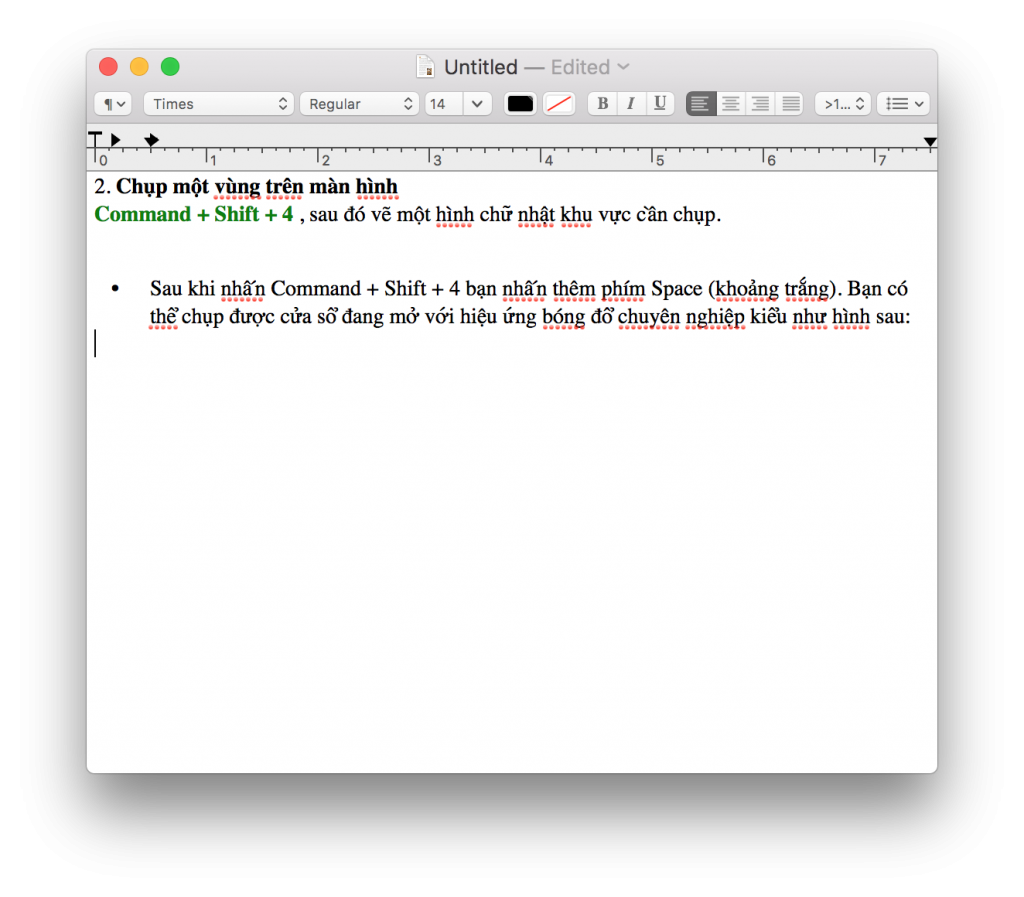 – File ảnh được lưu xuống Destkop với định dạng PNG. Muốn chuyển sang định dạng khác bạn cần vào Terminal và nhập lệnh:
– File ảnh được lưu xuống Destkop với định dạng PNG. Muốn chuyển sang định dạng khác bạn cần vào Terminal và nhập lệnh:
defaults write com.apple.screencapture type killall SystemUIServer
VD:
defaults write com.apple.screencapture type JPG killall SystemUIServer
-> file chụp ảnh màn hình sẽ có dạng JPG
Chúc các bạn thành công – maclife.io







